【Androidスマホのコツ】使わなきゃもったいない!Androidビーム(NFC)を有効活用しよう!【周辺機器編】
[PR記事]

前回は最も赤外線通信の代替になりそうな、連絡先の交換について紹介しました、今回は周辺機器との便利な接続方法をご紹介します。
これは「Androidビーム」というよりNFCの機能ですが、まぁ、同じ技術を使用した便利な機能なので、こちらも押さえておきましょう。この機能を知っておけば、煩わしい周辺機器との接続があっという間に終わりますよ!
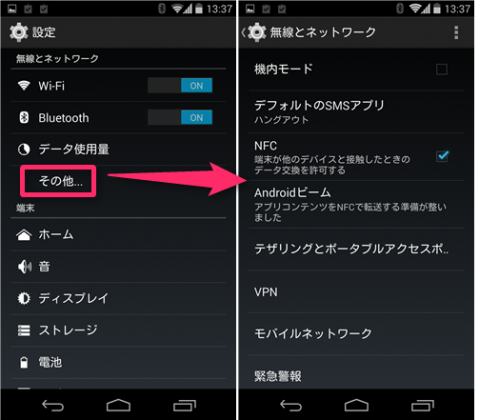
まず、NFCを使用した接続を行うには当然ですが、NFCに対応して接続元・接続先の双方が対応していなければなりません。では、その見分け方をお教えします。
スマホ側は簡単。端末設定画面の「無線とネットワーク」内のその他をタップし、「NFC」や「Androidビーム」の記載があればOKです。
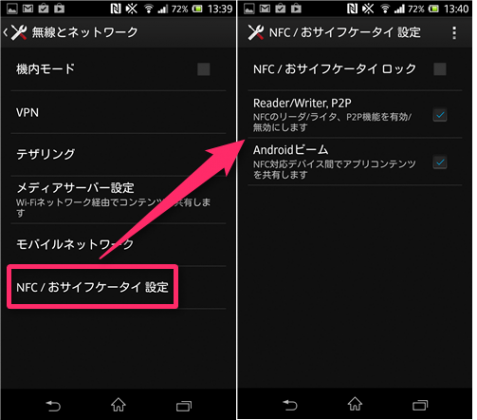
ただし、端末によっては(特におサイフケータイ対応端末)微妙に違う事があり、その他>NFC/おサイフケータイ設定内に表記がある場合があるので注意してください。

受信側の見分け方はというと、NFC対応端末であればこのようなNFCマークが表記されています。このマークがあれば、NFC機能を利用する事が可能です。
では、接続方法にいきましょう!スマホ側はNFCをON(またはReader/Writer,P2Pにチェック)にすれば準備完了です。
NFCで接続できる周辺機器と一口に言っても、最近は多岐に渡ります。代表的なもので言えば、Bluetooth(BT)イヤホンやスピーカー、最近ではデジカメやスマートウォッチ何かも対応していますね。
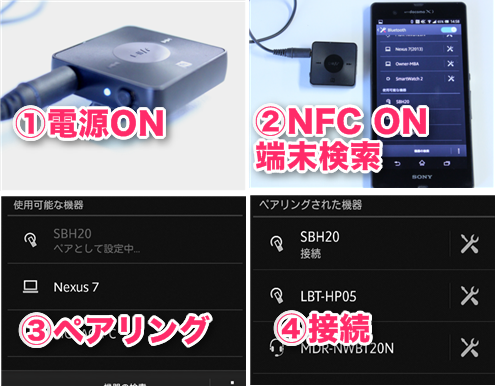
例えばBTイヤホンの場合、BTのみの搭載だと、電源ON→検索モード起動→スマホのBTをON→スキャン→対象の端末とペアリングという工程を踏まなければなりません。

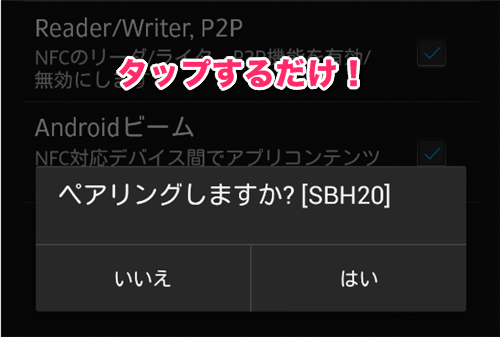
それがNFC対応端末だと、電源ON→スマホのNFCをON→対象の端末にかざす。これで終了です!自動的にBTがONになり、ペアリングも行ってくれます。解除する時も、再びかざすだけでOKです。これってめちゃくちゃ便利じゃないですか?


もちろん、その他のNFC対応端末との接続方法もかざすだけです。スマホのNFCを常にONにしていれば、その都度設定画面を開く手間すら無くなります。
しかも、バッテリー持ちにもほとんど影響はないので安心です。こんな便利な機能、使わなきゃ損ですよ!
今回はNFCを使った周辺機器との接続方法を紹介しました。身の回りの周辺機器が、NFCに対応していないか確認してみてはいかがでしょうか?もし知らずに対応端末を持っていれば、より便利に使用できるかもしれませんよ!
次回は、アプリなどとの便利な連携方法を紹介しようと思います。
- ※お手持ちの端末や環境によりアプリが利用できない場合があります。
- ※ご紹介したアプリの内容はレビュー時のバージョンのものです。
- ※記事および画像の無断転用を禁じます。







